< この記事をシェア >
Androidでどのアプリがバッテリーを消費しているか?を確認する方法です。

最近メイン端末として使っているPixel 3のバッテリー持ちが正直悪いです。。
大きい方のPixel 3 XLを使っている友だちは、全然気にならない十分なレベルと言っているのですが、自分のPixel 3は電池持ちがイマイチ。。
初期設定のままアプリをガンガン入れて全く調整してないというのもあるのですが、最近のAndroid(Galaxy Note8など)は自分の使い方の場合、バッテリー持ちに不満を感じたことはありませんでした。
ということで久々にAndroidのバッテリー持ちを調整してみました。
この記事では、Androidスマホ内のどのアプリがバッテリーを消費しているか?を確認する方法を紹介します。
【Android】どのアプリがバッテリーを消費しているか?を確認する方法
Android 9.0からアプリ毎のバッテリー消費確認が復活?
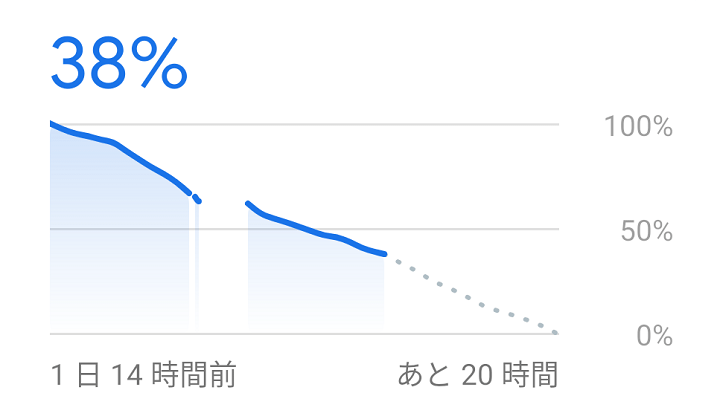
昔のAndroidには「バッテリー消費が激しいアプリ」という項目が用意されており、Androidの設定からどのアプリがバッテリーを消費しているか?が簡単にチェックできました。
Android 7.0くらいからこの項目がなくなっていました。
が、Pixel 3だとどのアプリがバッテリーを喰っているかが確認できます。
Android 9.0からの仕様変更でしょうか?
Pixel 3 / XLでの確認方法
Android 9.0でアプリ別のバッテリー消費確認が復活?
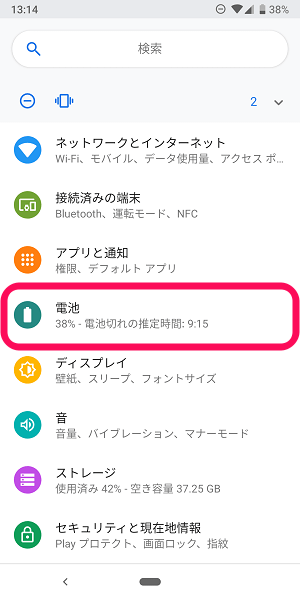
設定から「電池」をタップします。
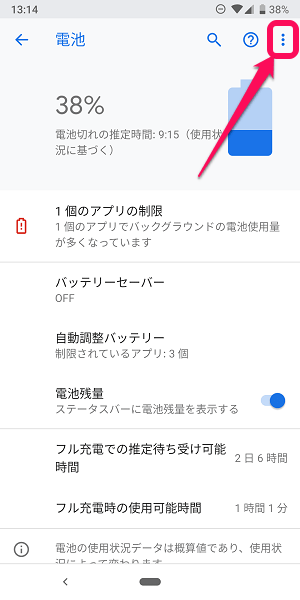
バッテリーの設定画面が開きます。
右上のメニューボタンをタップします。
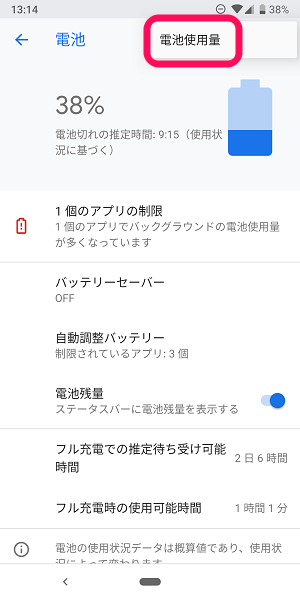
表示される「電池使用量」をタップします。
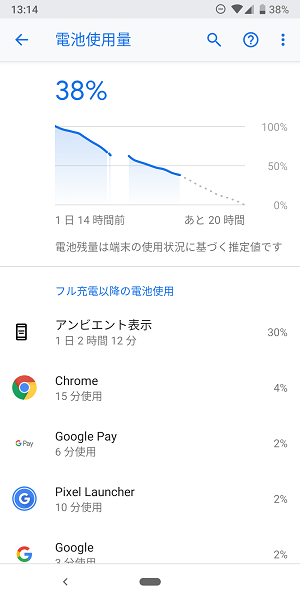
電池使用量がグラフで表示されます。
その下にフル充電以降に電池を仕様したアプリ一覧が表示されています。
自分のPixel 3の場合、アンビエント表示(画面ロック状態に時計とか表示されるやつ)がバッテリーを一番消費しているアプリでした。
これ電池ほぼ使わないって聞いてたんですけど。。
Android 7.0からは「バッテリー消費が激しいアプリ」がなくなった。。
有名な電池管理アプリ「バッテリーミックス」を使う
Google Playからインストール
Pixel 3のようにAndroidの設定からアプリ毎のバッテリー消費を確認することができない場合は、有名なアプリ「Battery Mix (バッテリーミックス)」を使うのがベターだと思います。
このBattery MixはGoogle Playからインストールしておくだけでアプリのバッテリー消費をサクッと確認できます。
Battery Mixの初期設定方法
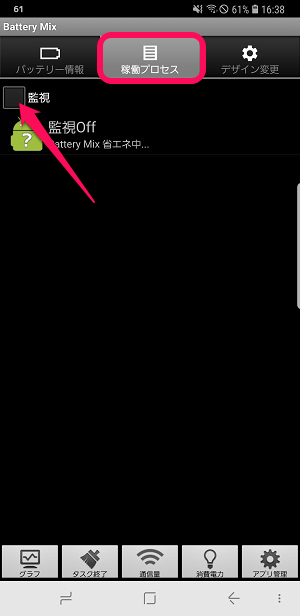
Battery Mixを起動します。
「稼働プロセス」タブを開きます。
画面上部の「監視」にチェックを入れます。
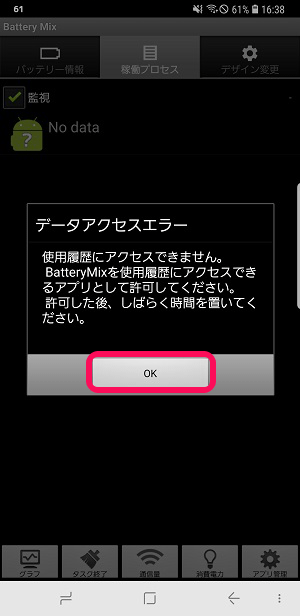
データアクセスエラーと表示されます。
これはBattery Mixが使用履歴にアクセスできないというエラーです。
「OK」をタップします。
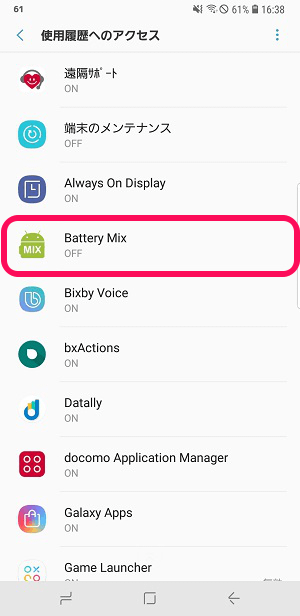
「使用履歴へのアクセス」が表示されます。
「Battery Mix」を探してタップします。
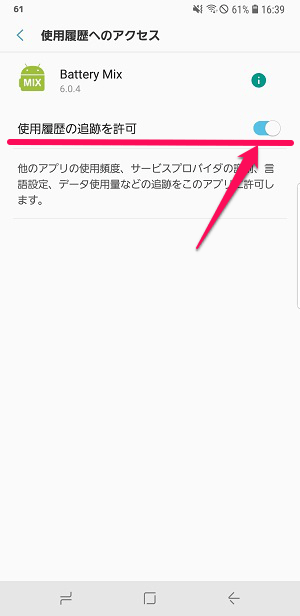
「使用履歴の追跡を許可」をタップします。
これで準備完了です。
↑の初期設定は最初だけでOKです。
Battery Mixアプリ画面に戻ります。
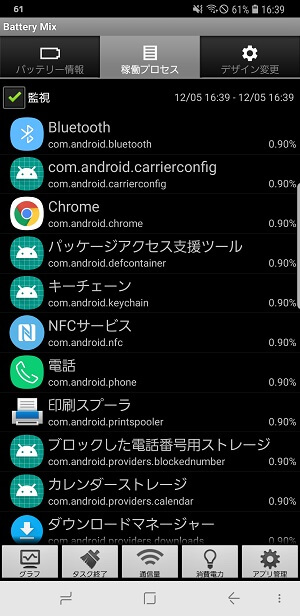
←のようにアプリ毎の電池使用量が表示されていればOKです。
設定をオンにしてから時間が経ってないのでデータが微妙ですが、数時間~数日と使っているとデータが出揃ってきます。
Androidでどのアプリがバッテリーを消費しているかの確認方法はこんな感じです。
Pixel 3のようにAndroid 9.0から昔でいう「バッテリー消費が激しいアプリ」という項目が復活するのかはわかりませんが、少なくともPixel 3ではアプリなしで確認することができました。
Battery Mixは昔からGoogle Play上にある有名なアプリです。
無料ですし、十分バッテリー消費のチェックをしてくれます。
Androidスマホを使っている人でバッテリー持ちが悪い…アプリが悪さしてるんじゃ?と疑っている人は↑のようなやり方でどのアプリがバッテリーを消費しているか?をまずはチェックしてみてください。
< この記事をシェア >
\\どうかフォローをお願いします…//
この【Android】どのアプリがバッテリーを消費しているか?を確認する方法の最終更新日は2018年12月5日です。
記事の内容に変化やご指摘がありましたら問い合わせフォームまたはusedoorのTwitterまたはusedoorのFacebookページよりご連絡ください。

























